电脑没有声音怎么解决
嘿,朋友们!你有没有遇到过这样的情况,正兴致勃勃地准备在电脑上看个电影、听个音乐或者打个游戏,结果发现电脑竟然没有声音了,那感觉就像是一场精彩的演出突然没了音效,别提多扫兴了,别担心,今天咱就来好好唠唠,电脑没有声音该怎么解决。
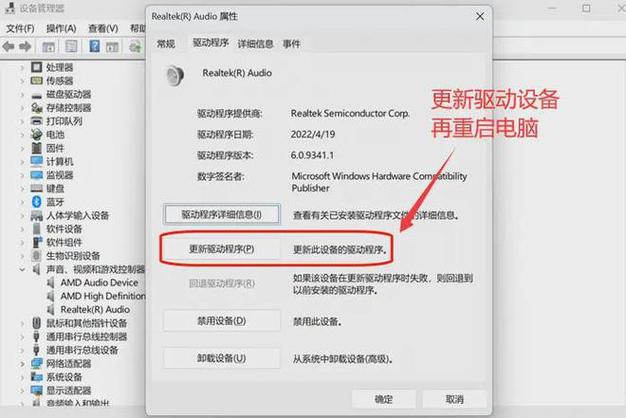
先来说说,为啥电脑会突然没声音呢?这原因啊,还真不少,有可能是硬件出了问题,比如声卡坏了、音频线没插好;也可能是软件方面的小毛病,像声卡驱动没安装或者更新、系统设置不小心被改了等等,不过别慌,咱们一个一个来解决。
一、检查硬件连接
咱得先看看硬件方面有没有啥问题。第一步,检查一下音箱或者耳机的插头是不是稳稳地插在电脑上了,有时候可能不小心碰一下,插头就松了,那肯定就没声音啦。第二步,看看音箱或者耳机的电源有没有打开,如果是无线耳机,还得确认一下蓝牙是不是连上了,要是这些都没问题,那就接着往下查。
我有个朋友,有一次也是电脑没声音,折腾半天才发现,原来是耳机插头没插紧,闹了个大乌龙,所以啊,咱可别小瞧了这些基础的检查。
二、查看系统设置
硬件没问题的话,咱就得瞅瞅系统设置了。第一步,右键点击桌面右下角的小喇叭图标(如果没有这个图标,可能是声卡驱动没装好,咱先按有图标的情况来),选择“打开声音设置”。第二步,在弹出的窗口里,把音量调高一点,看看是不是音量被调到最小了。第三步,再检查一下“输出设备”是不是选对了,要是接了音箱,却选成了耳机,那当然也没声音啦。
这里要注意哦,有些电脑可能有多个音频输出设备,比如有的既有 HDMI 接口输出,又有常规的音频接口输出,要根据实际情况选择正确的输出设备。
三、更新或重新安装声卡驱动
如果系统设置也没啥问题,那可能就是声卡驱动的事儿了。第一步,右键点击“此电脑”,选择“管理”,然后在弹出的窗口里找到“设备管理器”。第二步,在设备管理器里展开“声音、视频和游戏控制器”,找到你的声卡设备,右键点击它,选择“属性”。第三步,在属性窗口里切换到“驱动程序”选项卡,看看驱动程序是不是最新的,如果不是,就点击“更新驱动程序”,按照提示操作就行,要是更新不管用,还可以尝试卸载驱动程序,然后重启电脑,系统一般会自动重新安装驱动。
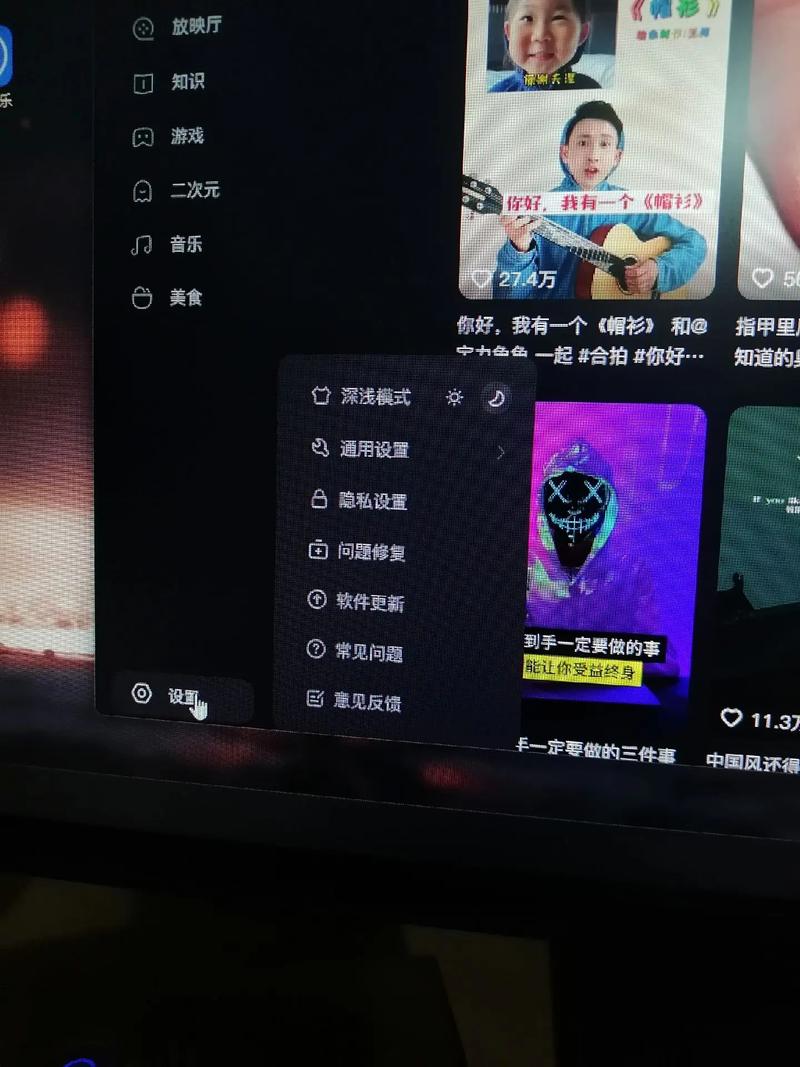
我之前帮别人修电脑的时候,就遇到过因为声卡驱动太旧导致没声音的情况,更新完驱动就好了,挺神奇的。
四、检查音频服务
音频服务没启动也会导致电脑没声音。第一步,按下“Win + R”键,打开“运行”对话框,输入“services.msc”,然后回车。第二步,在服务列表里找到“Windows Audio”服务和“Windows Audio Endpoint Builder”服务,分别双击打开它们的属性窗口。第三步,把启动类型都改成“自动”,然后点击“启动”按钮,最后确定保存。
这就相当于给音频相关的服务开了个“绿灯”,让它们能正常工作。
五、检查应用程序音量设置
除了系统的整体音量设置,咱还得看看具体应用程序的音量是不是被关了,有些软件有自己的音量控制选项,比如播放器、浏览器等,打开相应的应用程序,找找它的设置界面,看看音量是不是被调成静音或者拉到最小了,我就碰到过在浏览器上看视频没声音,结果发现是浏览器自己的音量被关掉了,真是哭笑不得。
六、杀毒或检查恶意软件
如果上面这些方法都试了还是没声音,那有可能是电脑中了病毒或者恶意软件的招儿,下载一个靠谱的杀毒软件,给电脑来个全面的体检和杀毒,说不定就能解决问题了,有些恶意软件可能会篡改系统设置或者破坏音频相关的文件,导致电脑没声音。
呢,电脑没声音虽然挺让人头疼的,但只要咱按照这些步骤一个一个排查,总能找到问题所在并解决它,希望这些方法能帮到你,让你的电脑重新响起来,继续享受美妙的声音世界!要是还有其他问题,欢迎随时来问我哈。
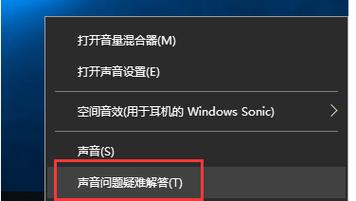
以上内容就是解答有关电脑没有声音怎么解决的详细内容了,我相信这篇文章可以为您解决一些疑惑,有任何问题欢迎留言反馈,谢谢阅读。
内容摘自:https://news.huochengrm.cn/cyzx/28988.html
